qq群在线文档怎么创建 qq群在线文档如何创建
手机型号:iPhone 13
系统版本:iOS15.6.1
软件版本:QQ8.9.8
1、解锁手机,打开【qq】软件。
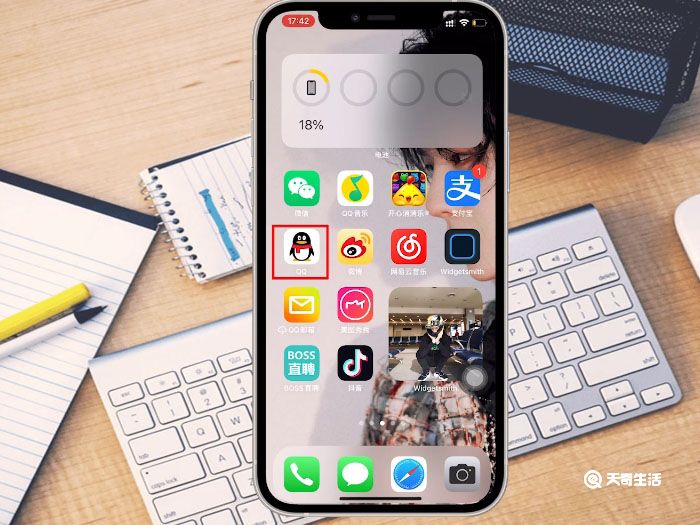
2、跳转页面找到并点击进入需要创建在线文档的群聊。
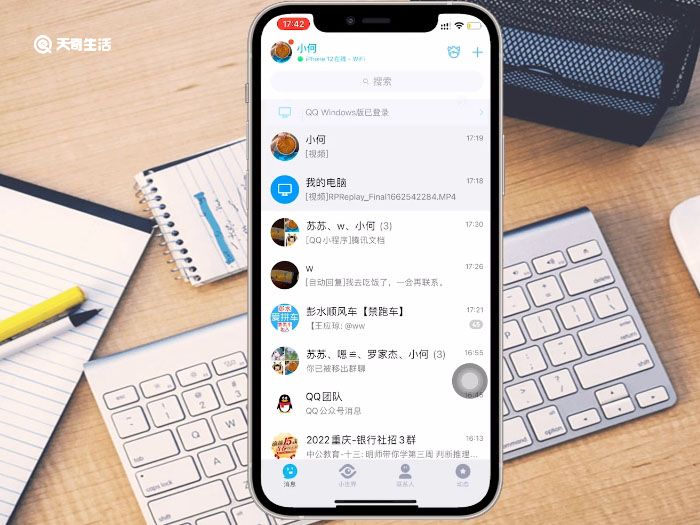
3、点击屏幕右上角的三横图标。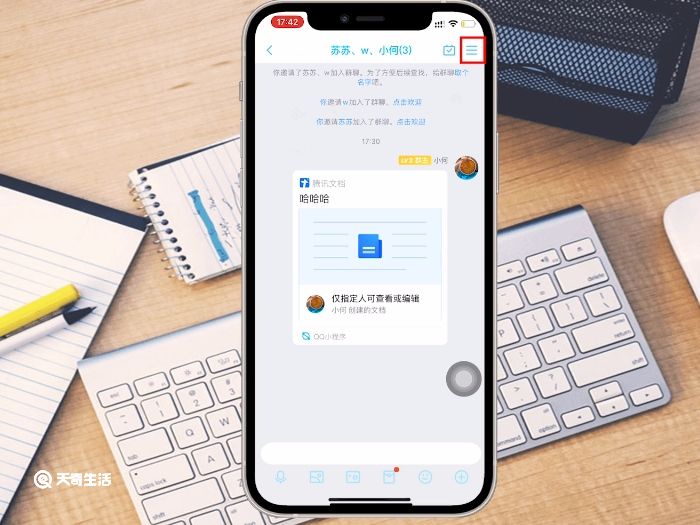
4、弹出页面点击【更多】按钮。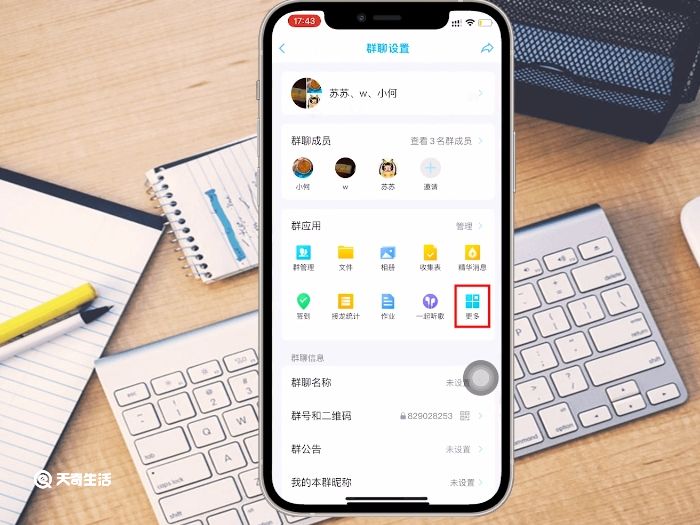
5、跳转页面点击【腾讯文档】按钮。
6、等待刷新完成后,点击屏幕下方的【+】。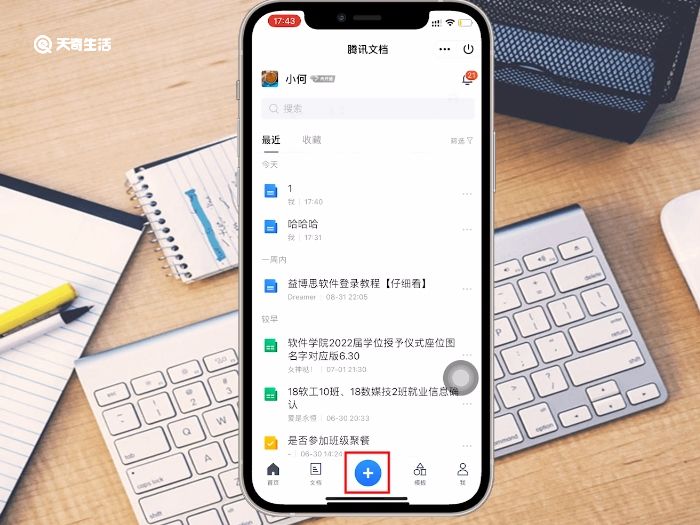
7、根据需求点击在线文档选项。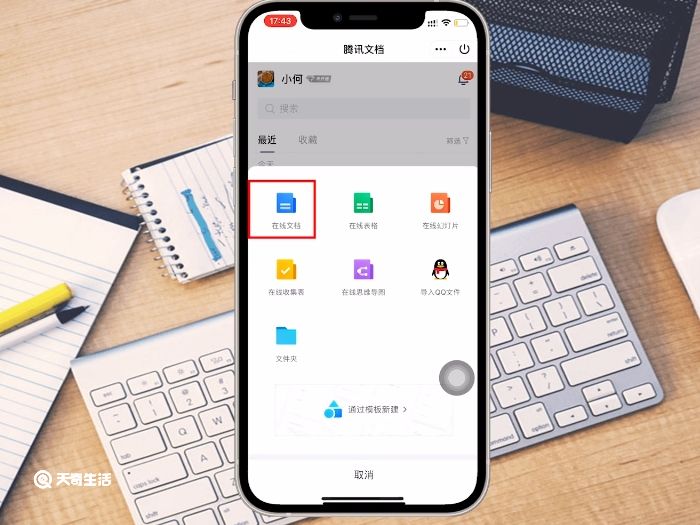
8、跳转页面进行文档内容编辑,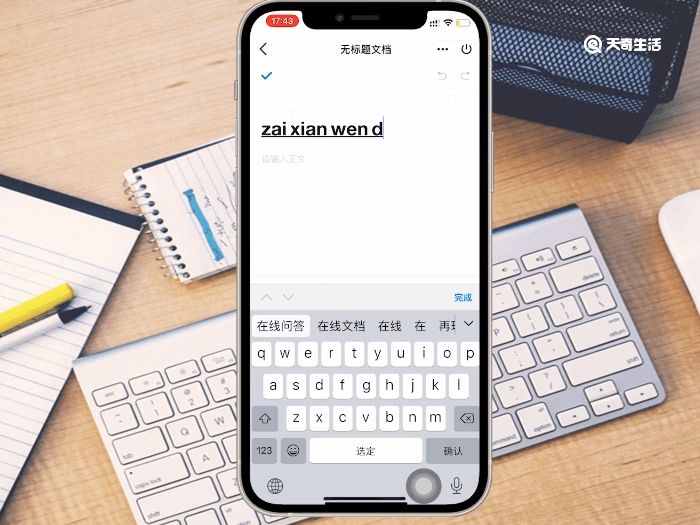
9、编辑完成后,点击屏幕右上角的分享按钮。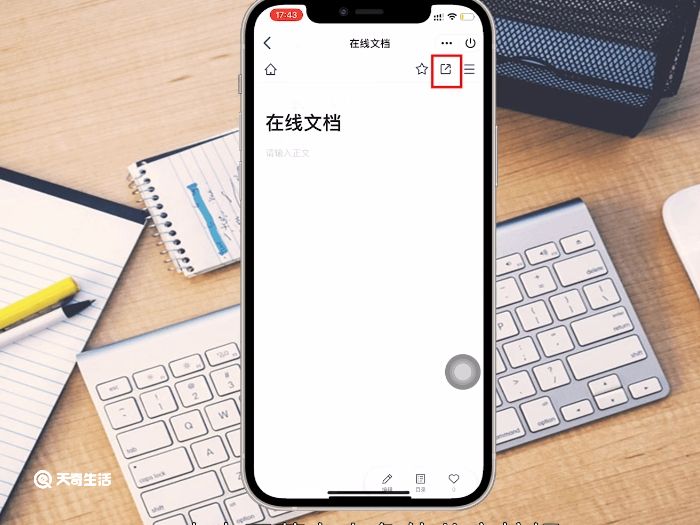
10、弹出页面选择需要分享到的位置。这里以qq为例。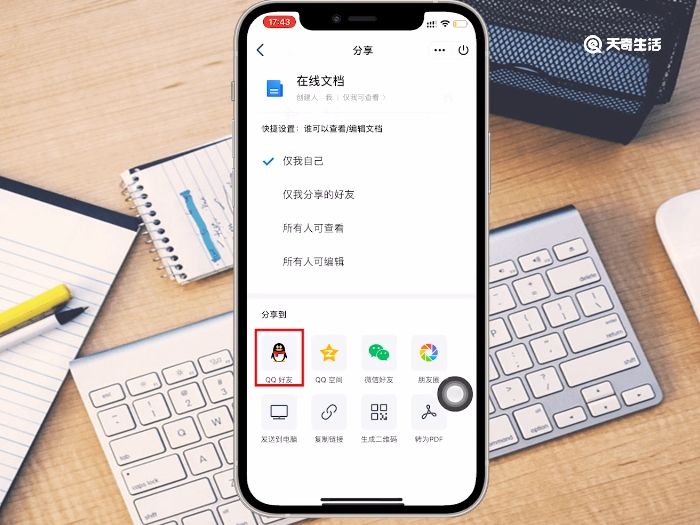
11、选择需要分享创建的在线文档的qq群聊。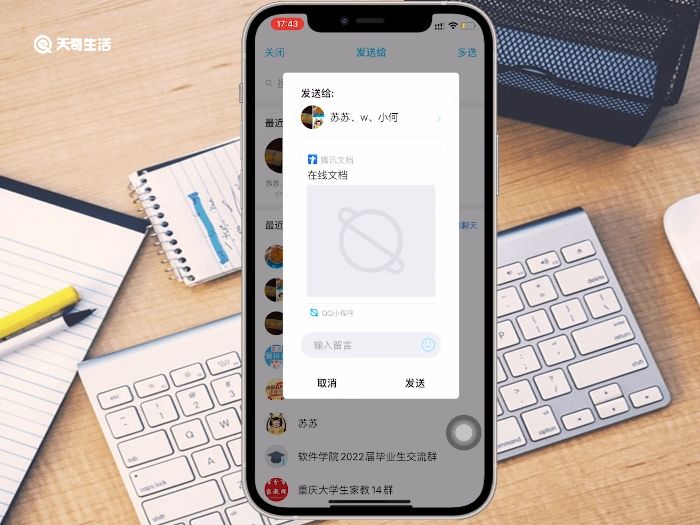
12、点击屏幕中间弹出的【发送】按钮,即可完成qq群在线文档的创建操作。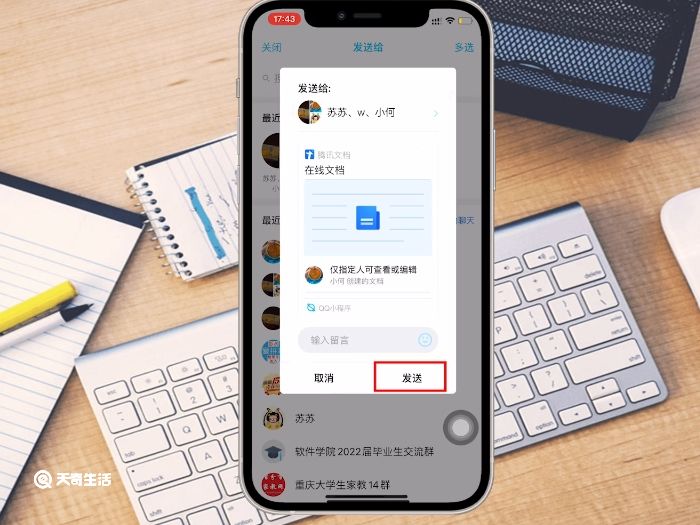
温馨提示:在线文档编辑完成后进行分享时,可以设置对分享文档编辑权限,可以设置仅自己、单独指定人、全部都可以等选择。

 15.9万
15.9万

 11.3万
11.3万

 12.8万
12.8万

 9.5万
9.5万

 15.8万
15.8万

 17.1万
17.1万

 17.3万
17.3万

 16.5万
16.5万

 16.1万
16.1万

 19.1万
19.1万

 17.8万
17.8万

 10.9万
10.9万

 11.4万
11.4万

 14.3万
14.3万

 9.4万
9.4万

 17.1万
17.1万

 12.4万
12.4万

 14.5万
14.5万

 19.6万
19.6万

 9.1万
9.1万